Paramètres du serveur k2 (san) – Grass Valley EDIUS Pro v.6.5 Manuel d'utilisation
Page 517
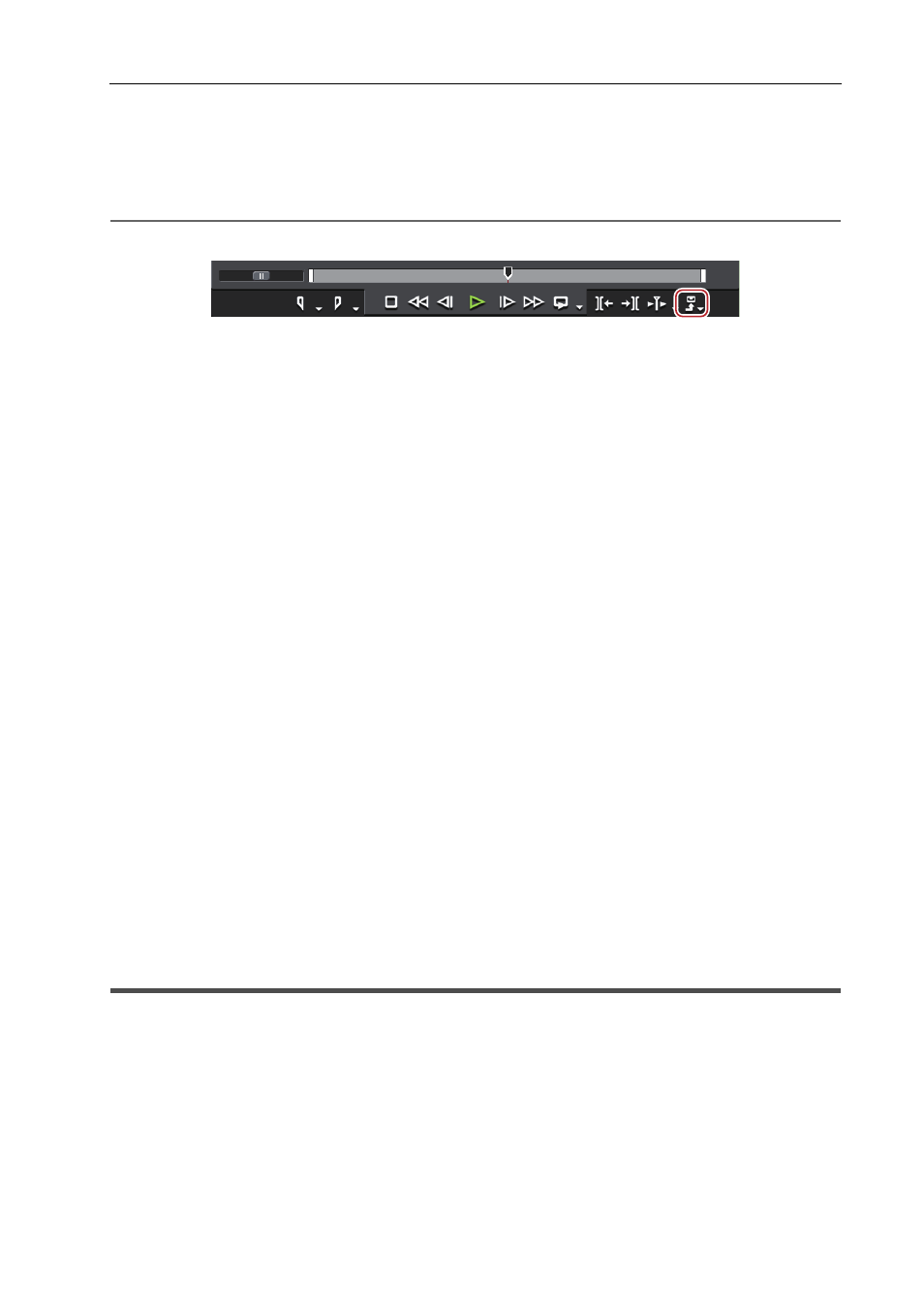
495
Fonction d’interaction avec STRATUS
EDIUS - Manuel de référence
6 Vérifiez les paramètres de l’exportateur à utiliser pour l’exportation.
STRATUS Paramètres d’exportateur
7 Appuyez sur [F11] sur le clavier sur EDIUS.
La boîte de dialogue [Imprimer dans un fichier] s’affiche.
2
Alternative
• Cliquez sur [Exporter] sur l’enregistreur et cliquez sur [Imprimer dans un fichier].
• Cliquez sur [Fichier] dans la barre de menu, puis cliquez sur [Exporter]
→ [Imprimer dans un fichier].
8 Cliquez sur [STRATUS] dans l’arborescence de catégorie.
9 Sélectionnez [STRATUS Exporter], puis cliquez sur [Exporter].
La boîte de dialogue [STRATUS Exporter for Assignment List] s’affiche. Si la liaison à Placeholder n’est pas
nécessaire, procédez à l’étape 11.
10 Glissez-déposez Placeholder à lier à partir de STRATUS vers la zone [Merci d’insérer un paramètre] dans la
boîte de dialogue [STRATUS Exporter for Assignment List] de EDIUS.
11 Vérifiez les détails Placeholder dans [Properties], et la destination d’exportation dans [Destination].
Le clip exporté est nommé selon le modèle « Placeholder nom_numéro de série ».
3
•
Pour vérifier les paramètres d’exportation, cliquez sur [Show Setting] dans la boîte de dialogue [STRATUS
Exporter for Assignment List] et affichez la boîte de dialogue [ALP Exporter Encoder Information]. Pour modifier
les réglages, configurez de nouveau les paramètres système.
STRATUS Paramètres d’exportateur
• Lorsqu’un autre client STRATUS édite Placeholder ([Being Edited] de la boîte de dialogue [Inspector] est coché
et un autre nom d’éditeur s’affiche dans [Creator]), un message apparaît demandant de poursuivre ou non
l’opération.
• Lorsque l’état de Placeholder est [READY], un message apparaît demandant de poursuivre ou non.
12 Cliquez sur [OK] dans la boîte de dialogue [STRATUS Exporter for Assignment List] de EDIUS.
L’exportation commence.
Lorsque le transfert de fichier est terminé, l’état de Placeholder passe à [READY] dans STRATUS, et l’exportation du
fichier devient disponible.
De plus, la case [Being Edited] dans la boîte de dialogue [Inspector] de Placeholder est décochée.
3
•
Si vous avez fermé le projet après l’avoir sauvegardé sans l’exporter, les informations Placeholder liées sont
également sauvegardées.
• Si vous avez fermé le projet après l’avoir sauvegardé sans l’exporter, l’état de [Being Edited] change en fonction
de l’état de Placeholder au moment où il est lié au projet.
- Si le statut est [NOT READY] : [Being Edited] reste actif même après la fermeture du projet.
- Si le statut est [READY] : [Being Edited] est désactivé après la fermeture du projet. Lorsque le projet est de
nouveau ouvert, la case est cochée.
Réglages pour importer et exporter des fichiers de clip K2
Paramètres du serveur K2 (SAN)
Vous devez configurer la connexion à un serveur K2 Media avant d’exécuter les opérations d’édition en travaillant avec
K2 Media.
Après avoir configuré la connexion, vous pouvez utiliser le navigateur de source pour visionner un clip au format Clip
K2 enregistré dans le lecteur de stockage qui est géré par le serveur K2 Media.
1 Cliquez sur [Paramètres] dans la barre de menu, puis cliquez sur [Paramètres système].
2 Cliquez sur l’arborescence [Outil d’importation/Outil d’exportation], puis cliquez sur [K2 (SAN)]
→ [Server].